Возврат компьютера в исходное состояние - один из способов восстановить поврежденный Windows 10. Это сравнительно новый способ, он появился только в версиях Windows, начиная с восьмерки, но уже успел зарекомендовать себя как очень эффективный. Этот способ можно использовать в том случае, если вам не удалось восстановить нормальную работу системы при помощи точек восстановления Windows (ссылка на статью).
Возврат компьютера в исходное состояние (инструкция):
Перед тем, как начать...
Существует 2 варианта восстановления компьютера в исходное состояние: c сохранением личных файлов и без.

Если выбрать "Сохранить мои файлы", то при выполнении восстановления будут сохранены учетные записи пользователей и все личные файлы в папках "Документы", "Загрузки", "Изображения" и прочие.
Если же выбрать "Удалить все", то будет произведена полная "чистая" переустановка системы Windows 10, при этом установочный диск не требуется.
Инструкция по восстановлению (если компьютер загружается):
1. Нажмите кнопку "Пуск", выберите в меню "Параметры", напишите в поисковой строке справа наверху "Восстановление" и нажмите на первый же появившийся пункт "Вернуть компьютер в исходное состояние":
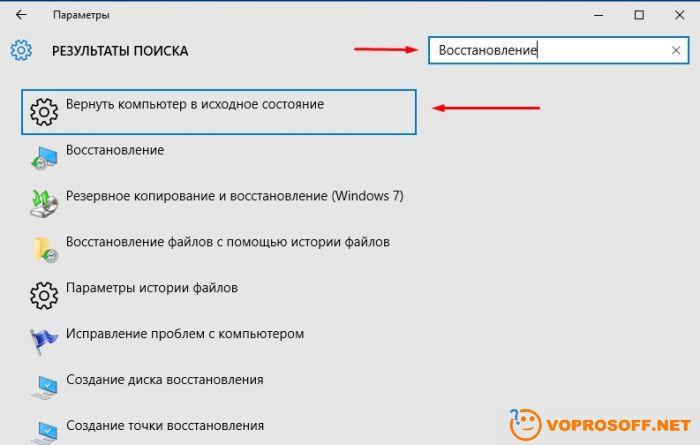
2. В новом окне нажмите "Начать":
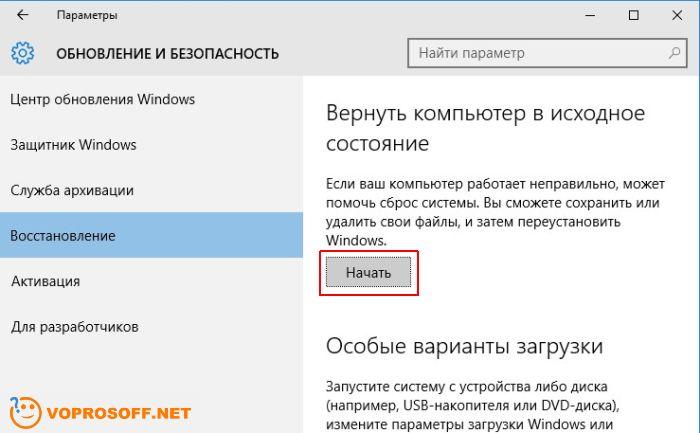
После этого вам будет предложено выбрать, хотите ли вы сохранить личные файлы или удалять все, об этом я рассказал в самом начале статьи.
3. Если вы выбрали "Сохранить мои файлы", то увидите предупреждение о том, что все приложения будут удалены. Если же вы выбрали "Удалить все", вам предложат следующий выбор:

Если вы восстанавливаете компьютер для себя - выбирайте первый вариант. Если же для продажи или передачи другим людям - для вас второй способ.
4. Теперь вы увидите финальное окно со всеми выбранными настройками восстановления. После того, как вы нажмете кнопку "Сброс", отказаться уже будет нельзя:
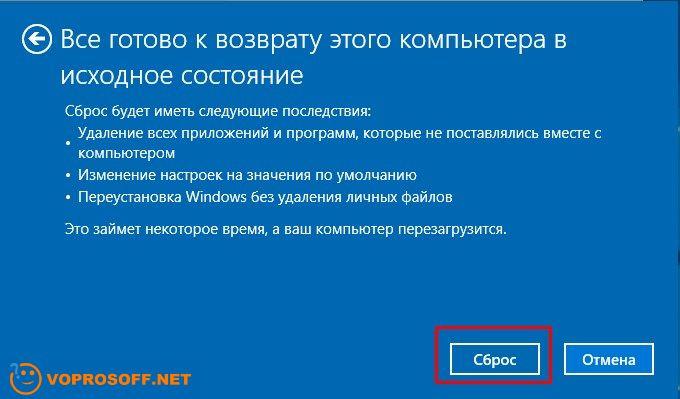
5. Процесс восстановления Windows далее пройдет в автоматическом режиме, дождитесь его окончания:
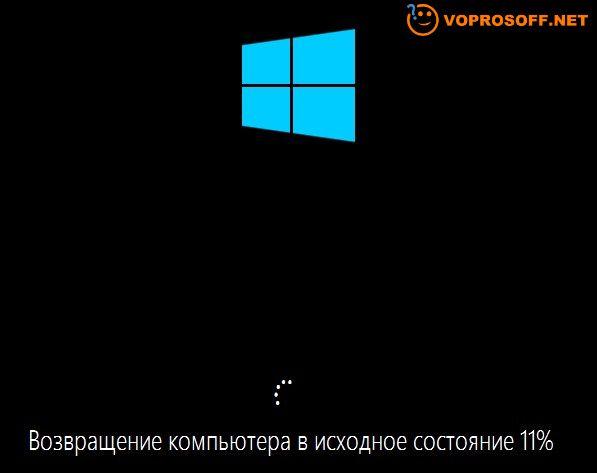
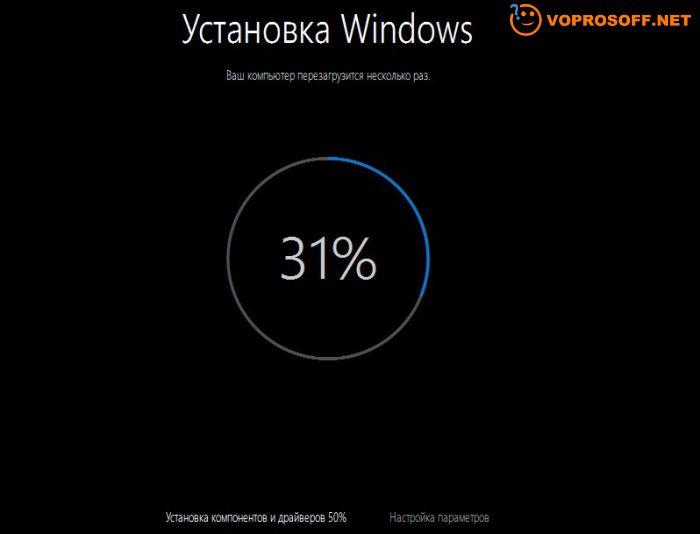
После перезагрузки вы получите восстановленную в исходное состояние операционную систему Windows 10.
Инструкция по восстановлению (если компьютер не загружается):
Если ваш компьютер совсем не загружается, то вы все равно можете запустить процесс восстановления компьютера в исходное состояние. Для этого перезагрузите компьютер с помощью кнопки питания 2-3 раза (зажмите кнопку питания и дождитесь, пока компьютер выключится, потом включите компьютер опять этой же кнопкой). В результате вы увидите окно "Среда восстановления Windows", выберите пункт "Поиск и устранение неисправностей":

Далее выберите "Вернуть компьютер в исходное состояние":

Все остальные действия полностью совпадают с основной инструкцией, перейдите в ее начало и продолжайте.
Что делать, если возврат в исходное состояние компьютера не помог
Не расстраивайтесь, ничего страшного не произошло. В Windows 10 есть и другие способы восстановления системы, подробно об этом рассказано в нашей статье: Восстановление Windows 10: обзор способов восстановления
Если у вас остались вопросы или нужны уточнения - я всегда рад вам помочь! Задайте вопрос или оставьте комментарий!